Come effettuare pagamenti PayPal con MassPay & Payouts API?
Pubblicato: 2022-09-15Vuoi effettuare pagamenti PayPal in blocco? PayPal MassPay aiuta a fare lo stesso.
Ma questo sistema è ora sostituito dall'API Payouts PayPal. Tuttavia, alcuni mercati offrono MassPay.
Quindi, in questo articolo, vedremo come puoi pagare i tuoi amici/affiliati tramite PayPal MassPay ove disponibile e utilizzando PayPal Payouts API per il resto.
Come effettuare pagamenti tramite PayPal MassPay (integrazione dei pagamenti di massa)?
Come accennato, ci sono solo alcuni mercati in cui PayPal offre la sua integrazione di pagamento di massa.
Negli Stati Uniti e in altri mercati, i pagamenti di massa sono stati sostituiti con la loro API Payouts .
Se appartieni a quel mercato in cui è ancora offerto PayPal MassPay o Mass Payments, segui questi passaggi. Una volta fatto, potrai pagare in blocco con pochi clic.
Prima di iniziare, devi disporre di un conto PayPal Business verificato.
Quindi, contatta PayPal per abilitare i pagamenti collettivi per il tuo account prima di inviare il tuo primo pagamento.
Passaggi per abilitare PayPal MassPay
- Accedi al tuo conto sviluppatore PayPal. Se non hai un account, creane uno utilizzando le credenziali del tuo account paypal.com.
- Fai clic su
Log into Dashboardnell'angolo in alto a destra. - Fai clic su
My Accounta sinistra. - Scorri verso il basso fino a
Payoutse fai clic suEnable.
Questo processo può richiedere fino a 72 ore.
Effettuare pagamenti PayPal tramite MassPay
Una volta che PayPal abilita MassPay per te, ecco come effettuare i pagamenti:
- Nella dashboard di PayPal, vai a
Pay & Get Paid. - In
Make Payments, fai clic suSend Money. - Fai clic su
Make a mass payment.
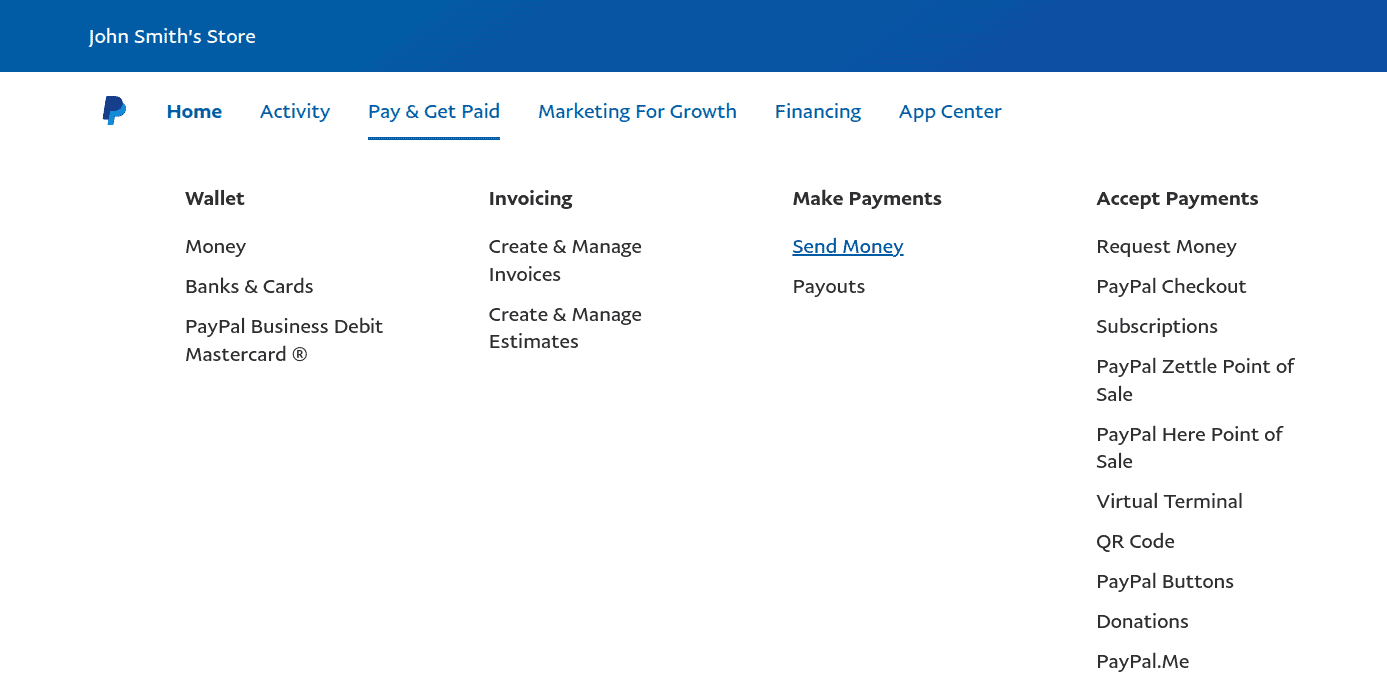
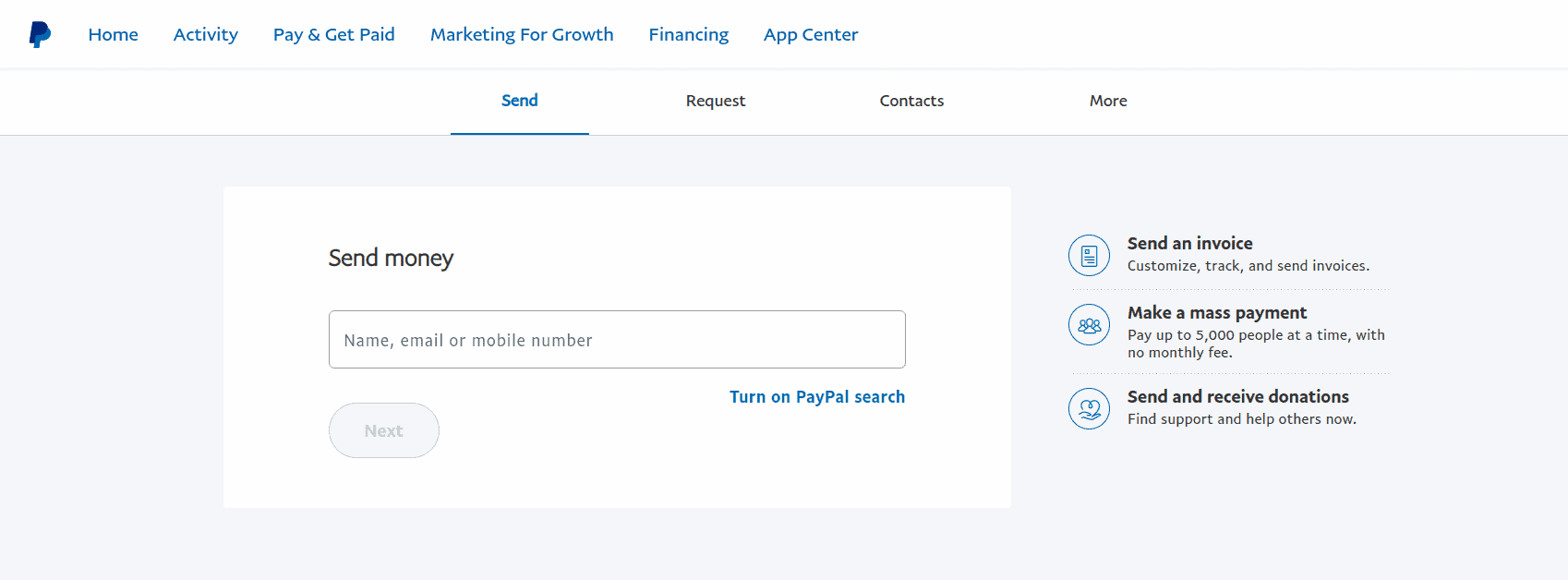
Puoi quindi caricare un file CSV per inviare pagamenti a un massimo di 5000 persone o affiliati in una volta sola.
Come effettuare pagamenti tramite PayPal Payouts API?
Poiché MassPay è ora deprecato nella maggior parte dei mercati, devi utilizzare l'API Payouts per i pagamenti di massa. Ma prima di effettuare pagamenti tramite l'API, devi abilitare l'API Payout nel tuo account.
Passaggi per abilitare l'API di pagamento
- Assicurati di avere un conto PayPal Business verificato.
- Contatta PayPal per assicurarti che i Pagamenti siano stati abilitati per il tuo account. Questo perché non tutti i conti PayPal al di fuori degli Stati Uniti hanno questa funzione abilitata automaticamente.
- Vai al portale per sviluppatori di Paypal. Fai clic su Dashboard nel menu a discesa situato in alto a sinistra dello schermo. Potrebbe esserti chiesto di accedere prima.
- Verifica di aver abilitato l'API Payouts. Nella parte inferiore della colonna denominata
Permission Name, vedrai la riga denominataPayouts. Fare clic sul collegamentoEnable.
Nota – Questo potrebbe richiedere da poche ore a diversi giorni prima che Paypal ti dia il permesso. PayPal ti invierà un'email che sta esaminando la tua richiesta. Una volta che sei stato accettato, noterai un segno di spunta verde che indica che l'API è attiva.

Ora sei impostato per effettuare pagamenti tramite Payouts API.
Effettuare pagamenti tramite PayPal Payouts API
Una volta che PayPal abilita MassPay per te, ecco come effettuare i pagamenti:
- Nella dashboard di PayPal, vai a
Pay & Get Paid. - In
Make Payments, fai clic suPayouts. - Carica un file CSV o TXT. Per il formato del file, scarica il file di esempio disponibile nella pagina.
- Inserisci l'oggetto dell'email o qualsiasi messaggio personalizzato per gli affiliati/amici.
- Fare clic sul pulsante
Continueper elaborare i pagamenti.
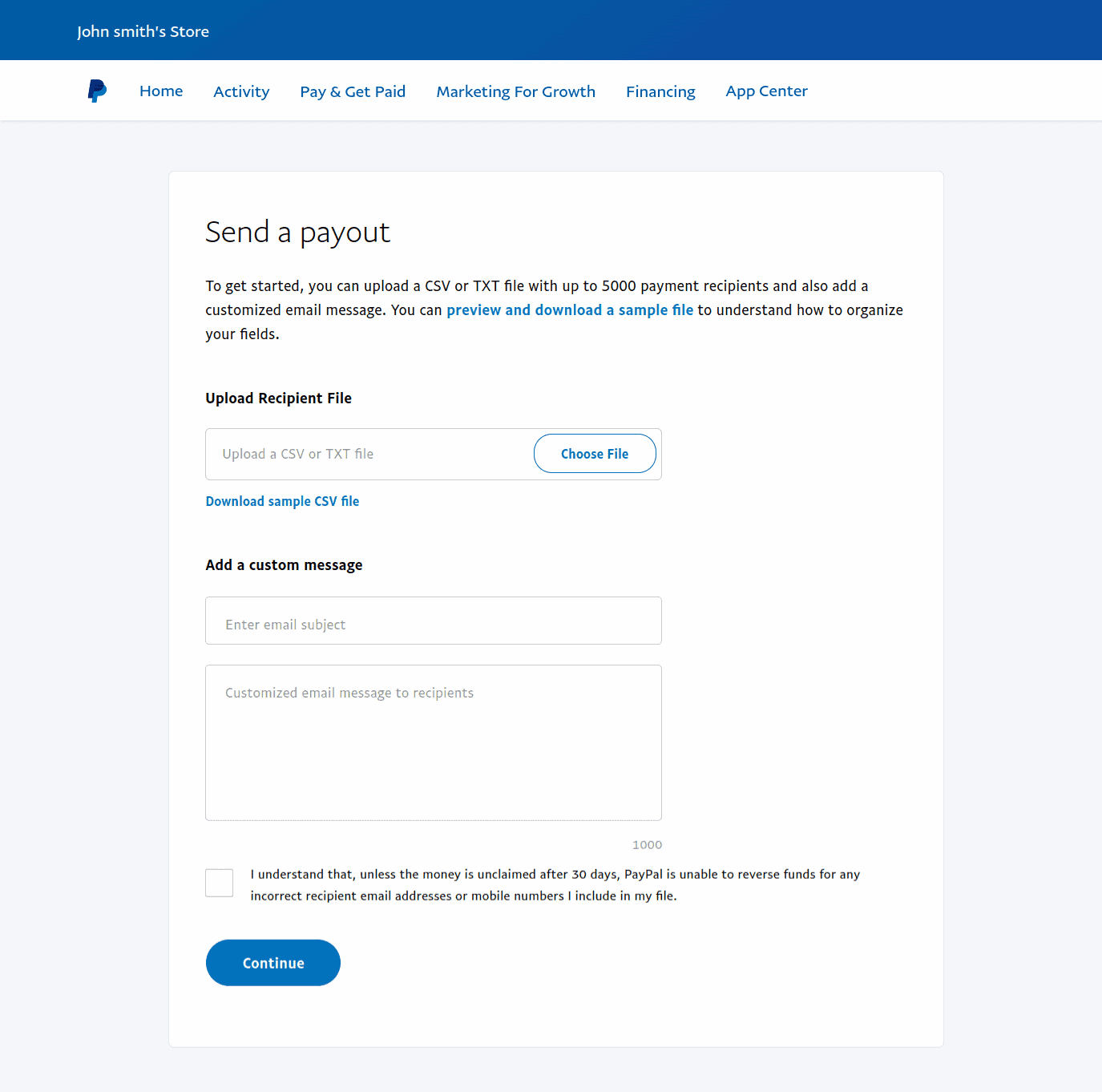
Puoi quindi inviare il pagamento a un massimo di 5000 utenti o affiliati in una volta sola.
Da ricordare per quanto riguarda i pagamenti PayPal
- Supporta pagamenti in 24 valute principali.
- I pagamenti online vengono generalmente elaborati in pochi minuti. A volte, possono essere necessarie fino a 24 ore.
- Il mittente paga una piccola commissione di transazione, ma il destinatario non paga nessuna.
- Se i pagamenti falliscono, potrebbe essere dovuto a un saldo del conto PayPal insufficiente.
- Non è possibile utilizzare una carta di credito o di debito per effettuare pagamenti.
- I pagamenti individuali non possono superare $ 20.000,00 USD o l'equivalente in valuta locale.
Effettuare pagamenti agli affiliati tramite PayPal Payouts API in WooCommerce
Se stai utilizzando WooCommerce e non esegui un programma di affiliazione, stai perdendo una grossa fetta di entrate.
Il plug-in Affiliate for WooCommerce ti consente di impostare ed eseguire il tuo programma di affiliazione di successo. Tieni traccia di referral, vendite, commissioni e pagamenti da un unico posto.
Una volta che il tuo programma di affiliazione inizia a crescere, hai bisogno di un modo migliore per pagare i tuoi affiliati. Con PayPal Payouts API e il plug-in Affiliate for WooCommerce, puoi facilmente pagare rapidamente commissioni ai tuoi affiliati.
Requisiti per elaborare i pagamenti tramite l'API Payouts
- Assicurati che il plug-in per i pagamenti PayPal di WooCommerce sia attivo sul tuo negozio WooCommerce. E, naturalmente, il plugin di affiliazione per WooCommerce.
- Le credenziali dell'API PayPal devono essere configurate correttamente. Puoi verificarlo in WooCommerce > Impostazioni > Pagamenti > PayPal > Pagamento Paypal. Un altro modo per verificarlo è controllare lo stato di Pagamento tramite PayPal in WooCommerce > Impostazioni > Affiliato > Pagamento tramite PayPal. Verrà automaticamente abilitato/controllato se corretto.
- Vai su WooCommerce > Affiliato > Impostazioni > Indirizzo e-mail PayPal per consentire agli affiliati di inserire il proprio indirizzo e-mail PayPal per i pagamenti.
- Una volta abilitati, gli affiliati troveranno un campo per inserire il proprio
PayPal email addressin Il mio account > Affiliato > Profilo > Impostazioni di pagamento. L'amministratore del negozio può anche visualizzare (e aggiornare) lo stesso da WooCommerce > Affiliati. - Seleziona un affiliato e clicca su
Manage Affiliate. Ti porterà al profilo utente > Impostazioni di affiliazione per WooCommerce di quell'affiliato. Lì troverai il campoPayPal email address.
Questo è tutto.
Pagare gli affiliati tramite l'API Payouts
Quando tutti i requisiti di cui sopra sono soddisfatti, puoi emettere pagamenti al tuo affiliato tramite PayPal dal plug-in Affiliate for WooCommerce stesso.
Seleziona l'affiliato, seleziona gli ordini da pagare e invia i pagamenti.
Fare riferimento a questo blog per i passaggi dettagliati su come effettuare pagamenti tramite PayPal.
Puoi anche esportare un file CSV di affiliati per ricevere le commissioni e quindi effettuare pagamenti di massa tramite PayPal .
Prova la demo dal vivo del plug-in
Avvolgendo
Spero che tu abbia trovato utile questo blog. PayPal rende abbastanza facile effettuare pagamenti tramite la sua API.
E se sei un utente di WooCommerce e desideri impostare il tuo programma di affiliazione, il plugin Affiliate for WooCommerce è la soluzione migliore. Nessun gergo, nessuna interfaccia utente goffa... tutto gestibile da un unico posto.
Domande o suggerimenti, trascina una riga qui sotto.
